Se convierte en un desafío para limpiar el almacenamiento del iPhone cuando no deseas eliminar algunas de las buenas tomas de videos y fotos. Sin embargo, es una tarea necesaria porque un espacio de almacenamiento bajo puede traer problemas al dispositivo, como un mal funcionamiento del sistema o un rendimiento más lento. Aparte de las imágenes y los videoclips, más archivos pueden ocupar más almacenamiento del que crees. Entonces, antes de recibir una notificación que diga "No hay suficiente espacio de almacenamiento", pruebe estos métodos para limpiar archivos basura en su iPhone.
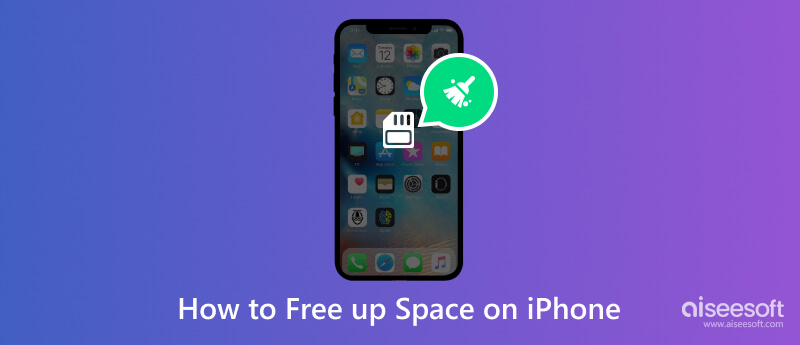
¿Cómo liberar espacio en el iPhone rápidamente para ahorrar tiempo? Puedes usar iPhone Cleaner Aiseesoft como su asistente en la limpieza de archivos basura en su dispositivo. El software liviano es compatible con la última versión de iOS 17 y escanea de manera efectiva archivos duplicados y no deseados. Cuando el almacenamiento del teléfono es insuficiente, solo se necesitan unos pocos clics para eliminar archivos y el dispositivo funcionará de manera más fluida y rápida. Este iPhone Cleaner es la mejor alternativa de escritorio para eliminar aplicaciones no utilizadas, vídeos grandes y archivos no deseados.

Descargas
Aiseesoft iPhone Cleaner - Eliminar fotos de iPhone
100% Seguro. Sin anuncios.
100% Seguro. Sin anuncios.
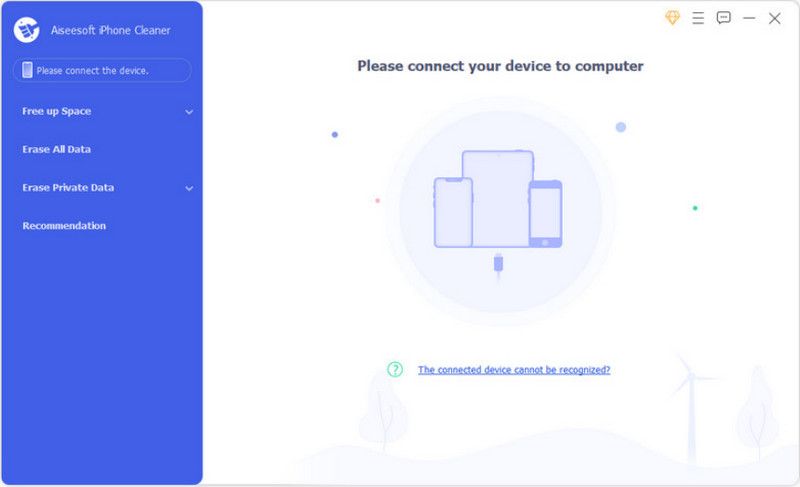
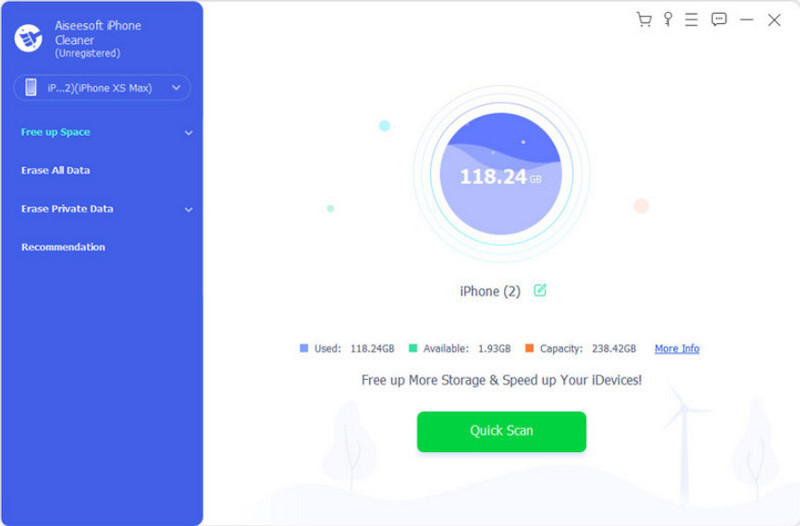

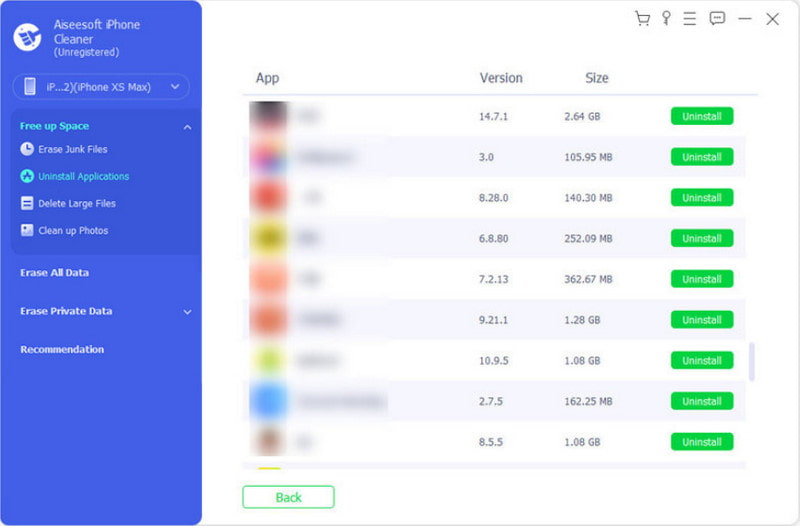
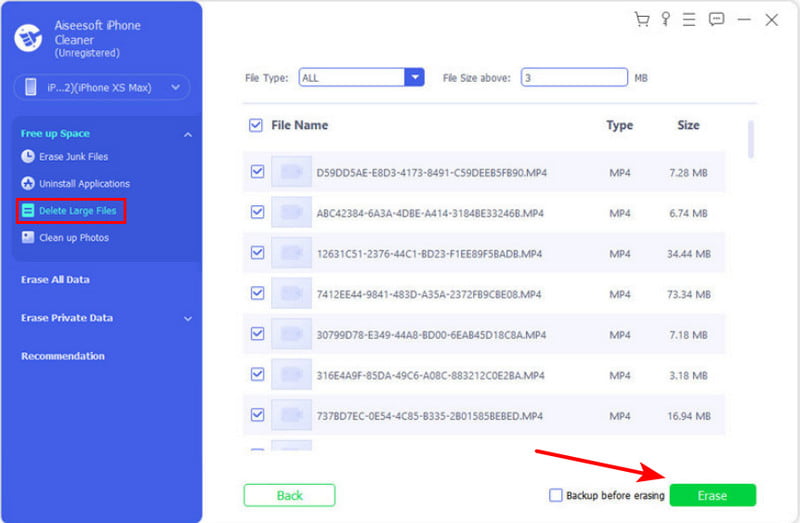
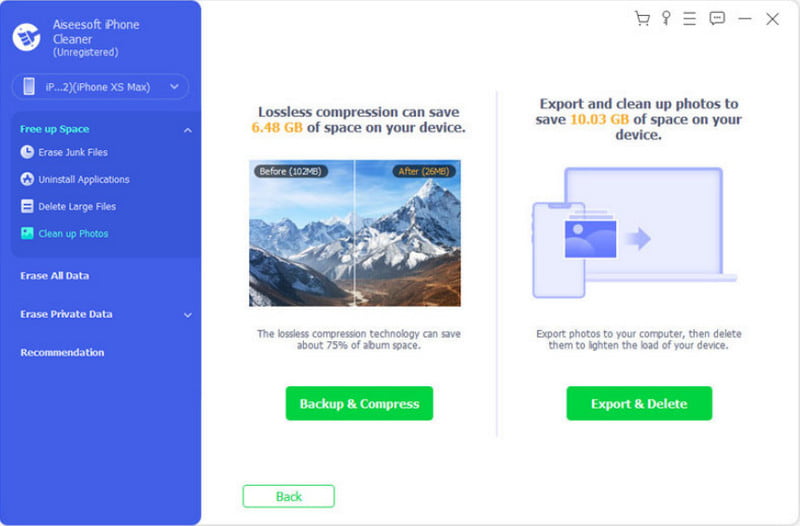
Aiseesoft iPhone Cleaner ofrece la opción Borrar todos los datos, que elimina todos los datos de su iPhone. Es una gran solución para limpiar el dispositivo y Acelera tu lento iPhone si lo vendes o lo regalas.
Su iPhone se está quedando sin almacenamiento, pero la mayoría de las veces no sabe cuántos datos acumula. A menos que no te molestes en obtener una suscripción mensual a iCloud, puedes ampliar el espacio de almacenamiento de iCloud para guardar datos de aplicaciones, fotos, música, videoclips, etc. Sin embargo, este no es siempre el caso. En lugar de conservar aplicaciones no utilizadas y archivos acumulados que pueden dañar su dispositivo, puede liberar más espacio en el iPhone. Y antes de limpiar el iPhone, a continuación se explica cómo verificar el almacenamiento en el iPhone y otros pasos de limpieza que necesita.
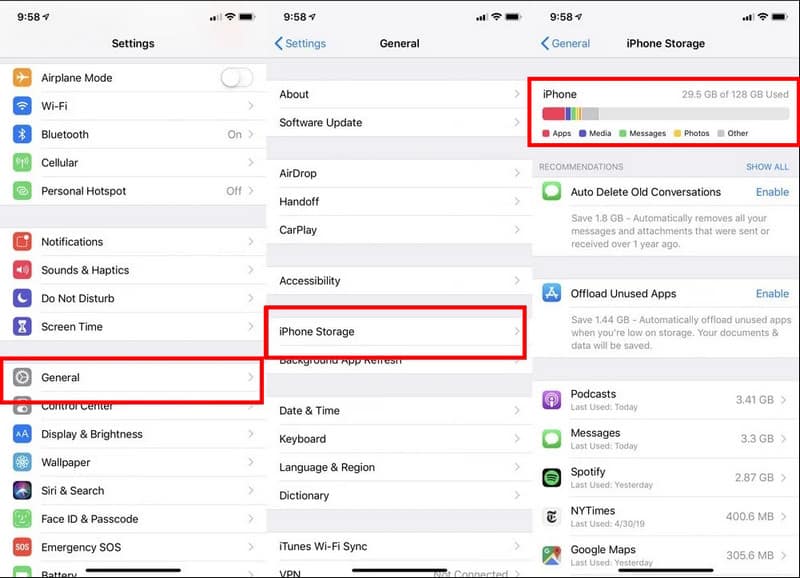
Ahora bien, ¿cuál es la mejor forma de liberar más espacio en el iPhone en lugar de ampliar iCloud? Esta parte mostrará diferentes métodos para mantener sus archivos en orden y evitar que sobrecarguen el espacio de almacenamiento. Quédese y vea la mejor solución para usted.
Las aplicaciones descargadas afectan significativamente su dispositivo, como puede ver en los detalles de Almacenamiento del iPhone. Ha instalado aplicaciones de citas o descargado videos de servicios de transmisión. Puede desinstalar las aplicaciones no esenciales, pero alternativamente, use la opción Descargar aplicaciones si no desea eliminar Netflix u otras aplicaciones importantes. Ayuda a limpiar y liberar espacio en el iPhone manteniendo los datos de la aplicación. Consulte los siguientes pasos para utilizar la función:
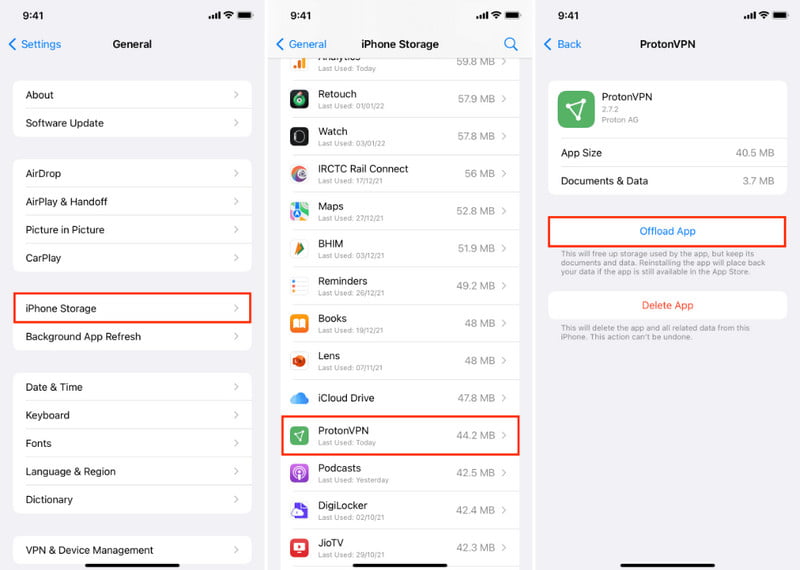
Como sabrá, la aplicación Cámara produce imágenes y metraje de alta calidad que son excelentes para sesiones de fotos o filmación de películas profesionales. Pero puede ocupar demasiado espacio, especialmente si no eliminas las tomas adicionales o fallidas. Además de eliminar tomas duplicadas y repetitivas, el iPhone ofrece una función para optimizar las imágenes capturadas sin reducir la calidad. Así es como puedes activarlo:
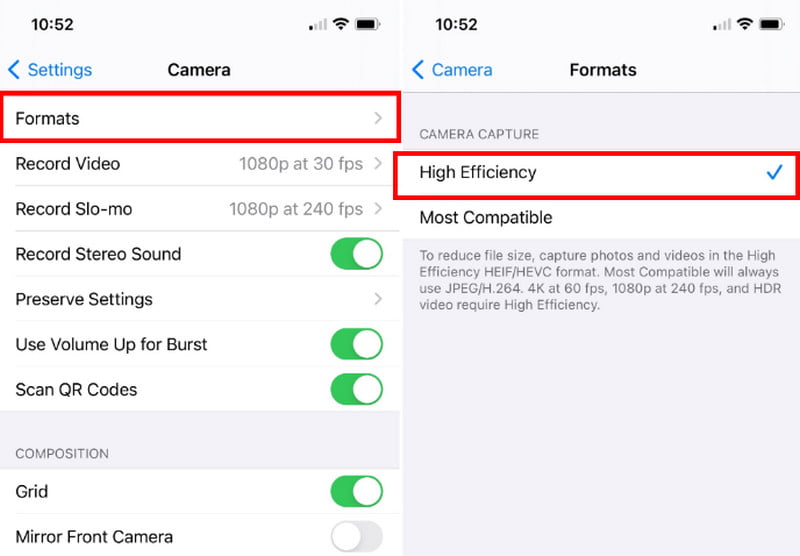
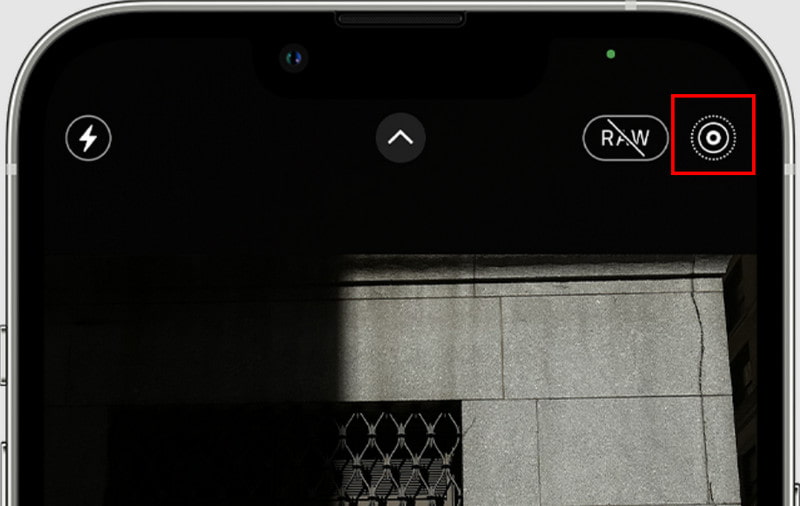
Su navegador guardará datos de los sitios que visita con frecuencia. Eso incluye caché, cookies e historial. El caché es uno de los archivos que más almacenamiento consume y es posible que no notes la diferencia, pero también puede disminuir la velocidad de navegación una vez que se acumula en un archivo más grande. Pero cuando utilice esta opción, cerrará su sesión en los sitios web y borrará el historial de búsqueda. Si te parece bien, sigue estos pasos:
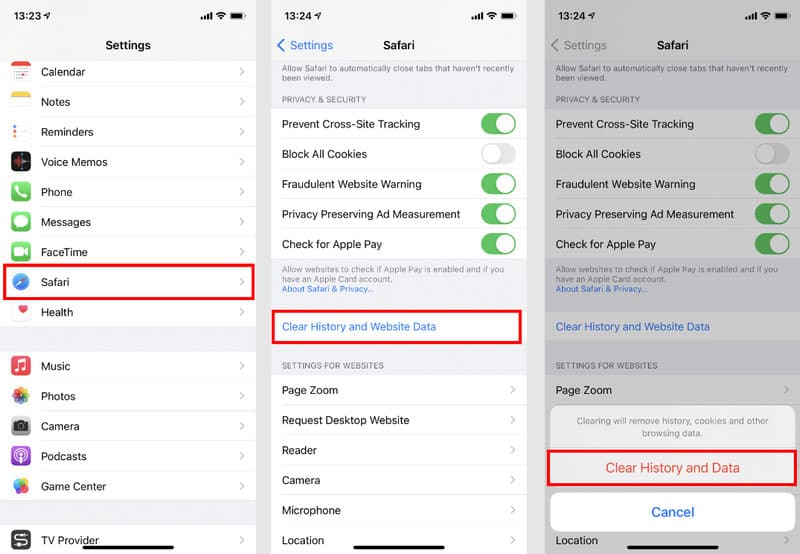
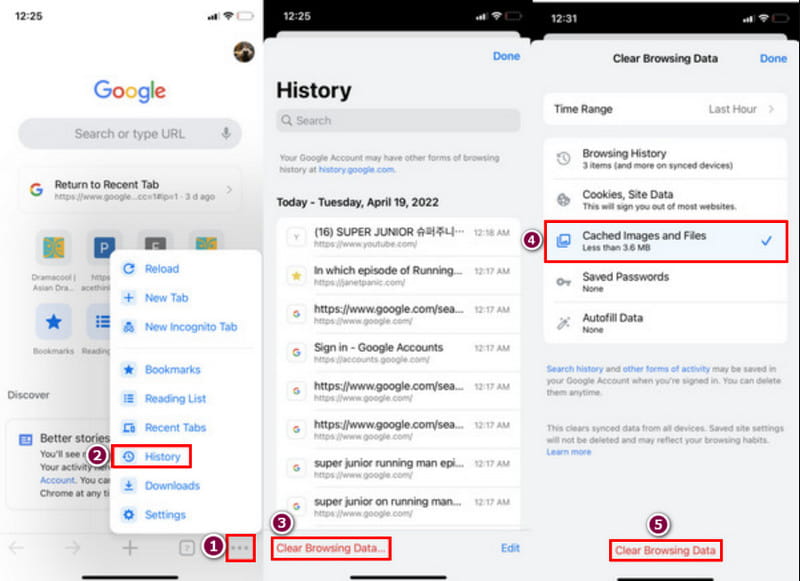
Los mensajes sólo ocupan una pequeña parte de tu espacio de almacenamiento, pero será un problema si no has eliminado ninguna conversación con imágenes adjuntas. La forma común de eliminar mensajes de texto es eliminarlos individualmente desde la aplicación Mensajes, pero puedes borrar fácilmente los textos más antiguos desde la aplicación Configuración. Esto es lo que debe hacer:
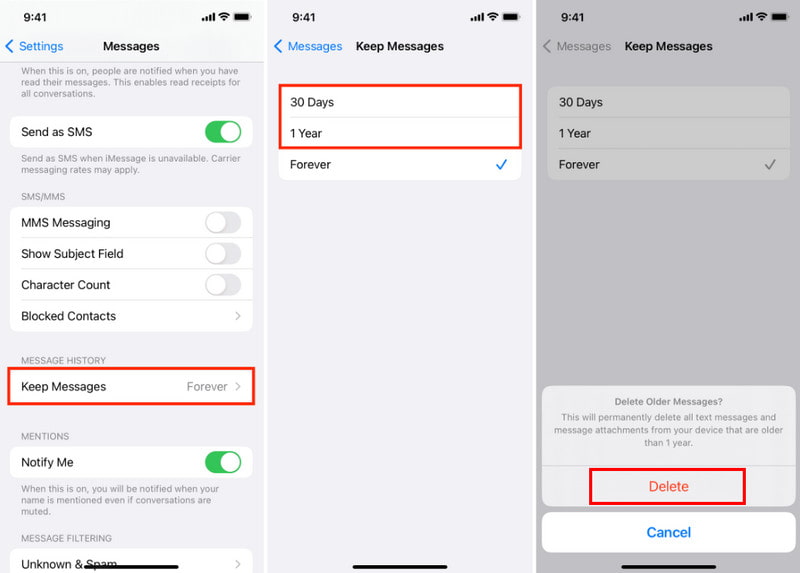
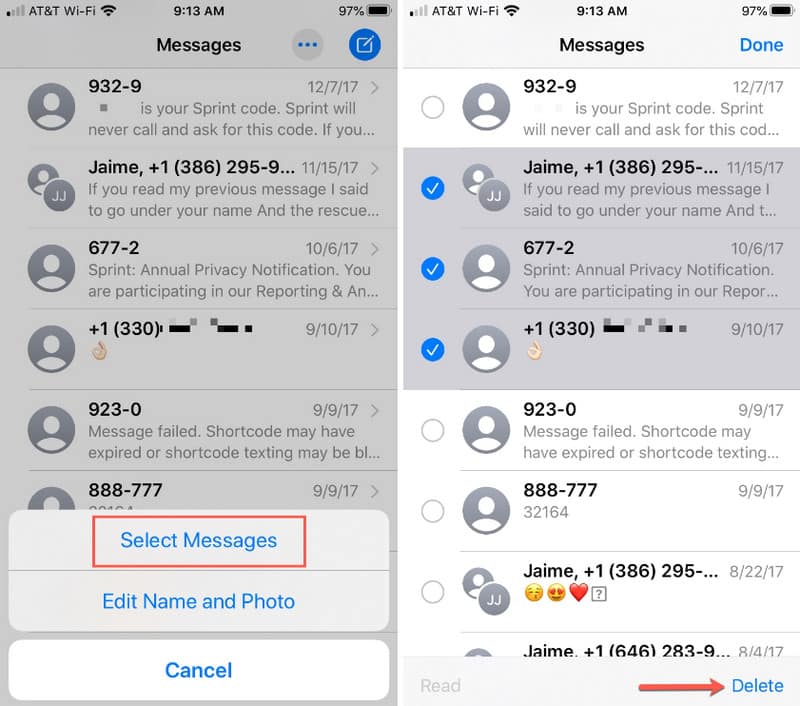
¿Por qué el almacenamiento de mi iPhone está tan lleno?
El espacio de almacenamiento se consume cuando descargas aplicaciones, fotos, vídeos, documentos, etc. La mayoría de las aplicaciones también almacenan datos cuando navegas por ellas o descargas películas en alta resolución. Siempre puedes realizar un seguimiento del espacio desde la aplicación de configuración de tu iPhone.
¿Eliminar fotos libera espacio de almacenamiento?
Definitivamente, sí. La aplicación de la cámara captura imágenes y vídeos de alta calidad, que eventualmente ocuparán más espacio en el dispositivo cuando se acumulen con el tiempo. Haga una copia de seguridad de sus fotos y videoclips en iCloud y luego elimínelos para ahorrar espacio de almacenamiento.
¿Por qué mi almacenamiento sigue lleno después de borrarlo todo?
Si el espacio de almacenamiento no se restableció después de eliminar archivos, intente reiniciarlo. A veces, el teléfono no puede procesar rápidamente los cambios, por lo que es posible que sea necesario reiniciarlo para reflejar el espacio libre.
¿Qué aplicaciones ocupan más espacio de almacenamiento en iPhone?
Las aplicaciones que utilizan más espacio son Instagram, Google Photos, Spotify, Gmail, juegos móviles y aplicaciones de citas. El consumo de espacio de la mayoría de las aplicaciones oscila entre 550 MB y 1.65 GB, así que adminístrelas mejor antes de quedarse sin espacio de almacenamiento.
¿Cómo se limpia completamente el espacio del iPhone?
Utilice la opción Restablecer, pero antes de eso, haga una copia de seguridad de los datos en iCloud. Desde la configuración, toque el menú General, luego elija el Traslados or Restablecer iPhone opción. Presione el botón Borrar todo el contenido y la configuración. Ingrese las credenciales cuando se le solicite.
Conclusión
Esta publicación discutió cómo liberar espacio en el iPhone eliminando aplicaciones y archivos no deseados. Si bien puede eliminar los datos con los métodos indicados, puede eliminar de manera efectiva los archivos basura en su dispositivo usando Aiseesoft iPhone Cleaner. El software liviano ayudará a administrar archivos de manera más segura y rápida. Haga clic en Descargar para probarlo en Windows o Mac.

iPhone Cleaner puede limpiar datos inútiles en su dispositivo de forma selectiva. También puede usarlo para borrar sus datos privados y mantener su iPhone/iPad/iPod Touch rápido y seguro.
100% Seguro. Sin anuncios.
100% Seguro. Sin anuncios.